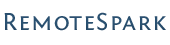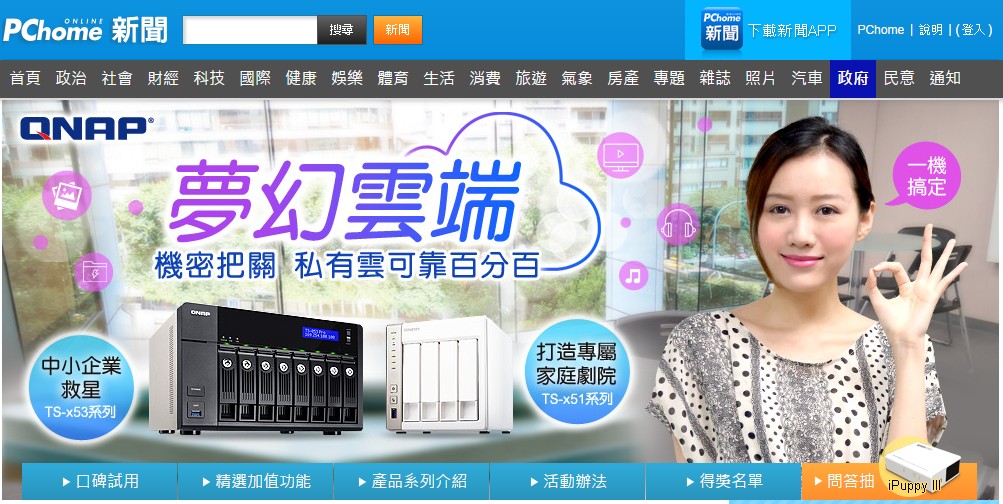GiantView 臨時會議不再挫咧等! 按下按鍵立即開始
如果你人在上海,台北辦公室的主管臨時要你報告目前的業績;又或者你人在台灣,海外的客戶需要你對產品進行一個多人討論簡報,或是你出差在外,突然想與家人、男女朋友來個視訊的時候怎麼辦?
沒問題!!這些通通交給NAS大廠威聯通(QNAP)來幫你解決!!威聯通(QNAP)NAS設備提供了多元的加值服務,傳統上NAS的應用不外乎就是存放或備份檔案,而現在威聯通(QNAP)除了使NAS能當作儲存裝置以外,還能讓NAS搭載更多的服務,舉凡建立虛擬機(Virtualization Station)、多媒體影音平台、建立會議視訊系統...等等,這樣的NAS基本上已經算是有Server等級的功能了,不囉嗦,我們還是趕快登入威聯通QNAP NAS看看到底是怎麼辦到的吧!
一進入NAS QTS介面後可以看到許多APP,我們就來試看看『GiantView』這個號稱可以省下很多交通費、電話費的線上會議系統的APP
另外還可進入裝置內的APP Center,下載其它APP,擴充NAS的功能性,果然是一機多用途
首次使用系統會要求設定些項目,不過基本上都是一些很簡單的設定,整個過程差不多三分鐘而已,相當容易,在此就不再贅述,完成設定後即進入登入畫面。
使用預設的帳密即可登入。
線上會議與傳統會議最大的不同,就是不用受限於時間以及空間,平時業務需要到客戶端去DEMO產品,或是做一些簡報的時候,手上提著大包小包的文件,再加上會議的時間和來回的車程(如果不幸遇上堵車的時候,簡直像是熱鍋上的螞蟻!)…等等,往往一趟路出門,就耗掉幾乎半天的時間,回到了辦公室,又發現一堆新案件及日常事務要處理,最後當然是……加班(責任制嘛),不過如果使用線上會議系統,所有事情馬上變得輕鬆許多,並大大的提升了工作效率,只需要發個會議通知給客戶(與會者),等到會議時間將至,再點入連結,幾個簡單的步驟,一個多方線上視訊會議馬上就開始了囉!
按下『預約會議』,來預訂一個會議吧!
設定會議邀請函,可以在『描述』裡面輸入些資訊,例如:會議注意事項,會議密碼等等,也可以在附加文件裡面,上傳會議所需的文件。
寄出邀請後,與會者(包括會議邀請人)就會收到下圖所示的會議通知,會議在開始前15分鐘才可以進入,這是我們在首次設定時所設定的(如果覺得時間太長或是太短,都可以重新設定),點擊下方連結進入會議室吧 !
進入之前,系統會詢問是否需要開啟或關閉視訊以及影音的功能,若鏡頭解析度夠好,企業版還可支援至Full HD畫質(點擊圖示來做開關動作)都沒問題的話,按下選定裝置就正式進入會議囉!
當業務行銷人員在DEMO產品給客戶看時,如果只用說的,沒有使用一些文字圖表輔助,很難去真正表達要給與會者的資訊,往往客戶是有聽沒有懂,不然就是會議過於沉悶與會者昏昏欲睡,這時候就需要使用一些有趣的影片和能夠震撼人心的圖像,讓會議變得生動活潑,可別以為線上會議就做不到喔,不論是文字、影音、圖像、文件,或是某些人員電腦桌面的共享以及白板功能,別擔心!威聯通QNAP NAS裡面的GiantView通通有辦法,我們繼續看下去吧
在『白板』裡,左側邊有許多的功能可以選擇(輸入文字、畫圖等等),使用起來就跟WORD差不多,右下方則可以傳送文字訊息
要分享文件的話,也可以在『文件』功能裡即時上傳,上傳好的文件可以供與會者下載或者是直接在白板中顯示喔!
直接轉貼至白板大家一起討論一下
桌面分享之前,系統會提示,先下載一個JAVA小程式,下載完直接執行就可以分享桌面啦
以下是桌面分享畫面
以上所說如果你還是覺得太麻煩,或是只是要開個短暫的小會議,GiantView還提供了另一個更簡單的功能『臨時會議室』,不過要注意的是,要參加或主持臨時會議的人員,需要在系統的『會員管理』裡面建立帳號,帳號建立後直接登入GiantView就可以進入會議囉,因為可以直接進入會議室系統,所以建議此功能還是開放給公司內部開會使用比較安全啦!
要參加或主持臨時會議,只需在『大廳』頁面下端,即可以看到『臨時會議室』,點擊下圖所示,馬上就能參加/主持臨時會議,是不是很簡單呢!
不用十秒會議室就已經建立好啦,紅框處的鎖頭標記,建議可以點擊下去為會議室設定密碼,已防止開會到一半不相干的人亂入
會議結束時,系統會提示是否要刪除在此會議中建立的資訊,就像我們平常在公司開會一樣,使用完會議室要記得要把白板擦乾淨喔,所以這裡選確定吧
威聯通(QNAP)的線上會議系統GiantView從無到有的架設,前後不到五分鐘,省去了很多複雜繁瑣的設定,簡單又直覺的使用方式,就算是個電腦苦手也能夠輕鬆建立起視訊會議,這讓我不禁想起過去工作中使用視訊設備的慘痛經驗,當時公司有一套價值不斐的視訊會議設備,某次大老闆要跟上海的同事開視訊會議,不料會議室的視訊設備頻頻出狀況,一下視訊的鏡頭不轉,一下號碼撥不出去,每做一次設定系統,又要重新啟動,眼看著時間一分一秒過去,等待開會的主管們也越來越不耐煩,當下的壓力簡直破表,事後當然被叫去訓了一頓……,這些種種經歷,再加上使用過QNAP GiantView線上會議系統後,我已經被它簡單的設定以及穩定強大的功能深深吸引。
除了一般企業、公司、個人工作室,甚至連一般家庭拿來使用都十分便利,雖然GiantView在通訊錄的功能上目前尚無提供批次匯入,但GiantView線上會議系統依然夠厲害,相較於昂貴的視訊設備或現在市場上以月租計費及限制頗多的線上會議廠商來說,GiantView提供了一套個人使用或企業可以輕鬆建置購買,立即擁有私人的會議系統,不用再每月付租金給線上會議廠商,大幅降低會議成本,卻提高了工作效率,非常適合企業來做使用。
不過可別以為這就是QNAP NAS的極限喔,如先前所說,線上會議(GiantView)為QNAP NAS的加值功能,除此之外QNAP NAS還提供像是創建虛擬機(Virtualization Station),或是把NAS當作是一個線上多媒體的影音共享系統(Video Station)…等。所以說企業可利用QNAP NAS的App Center輕鬆建構出一切所需,讓所有功能相輔相成。這些豐富多元的功能我也正在探索中,待玩出心得來再跟大家分享囉!